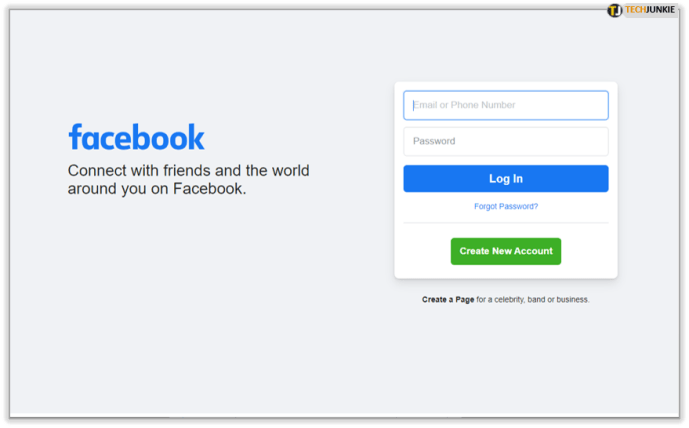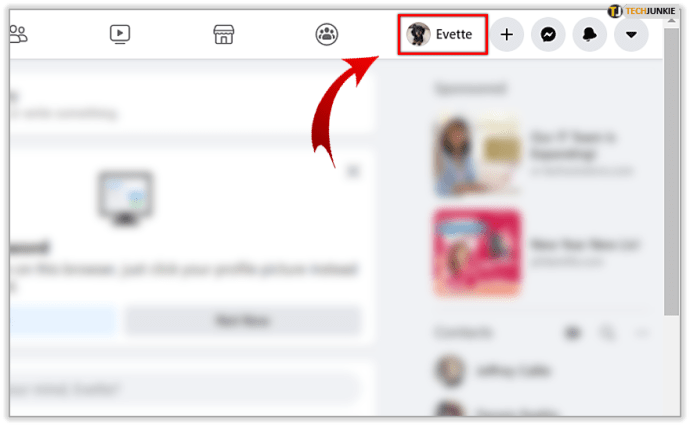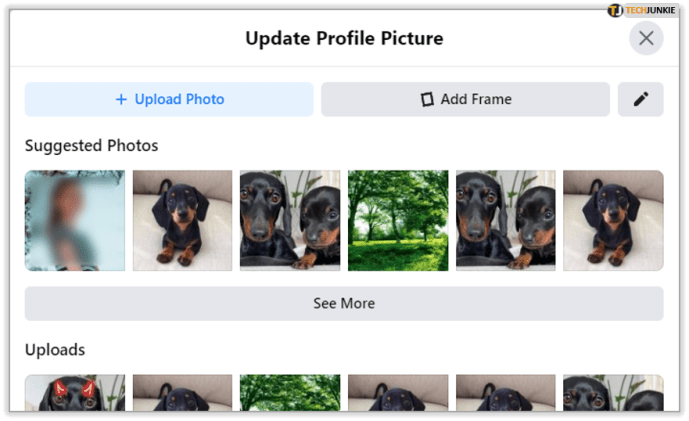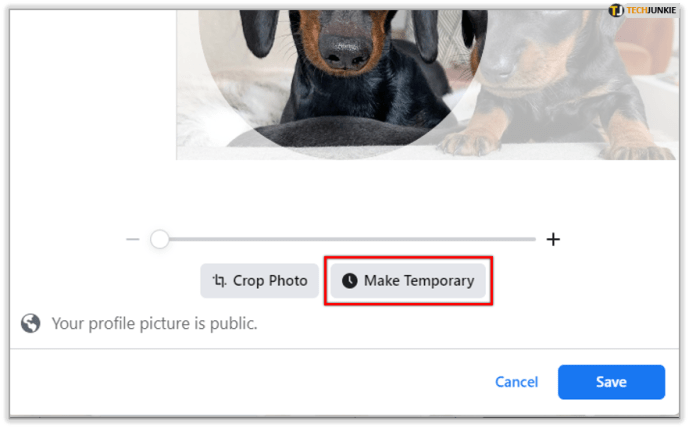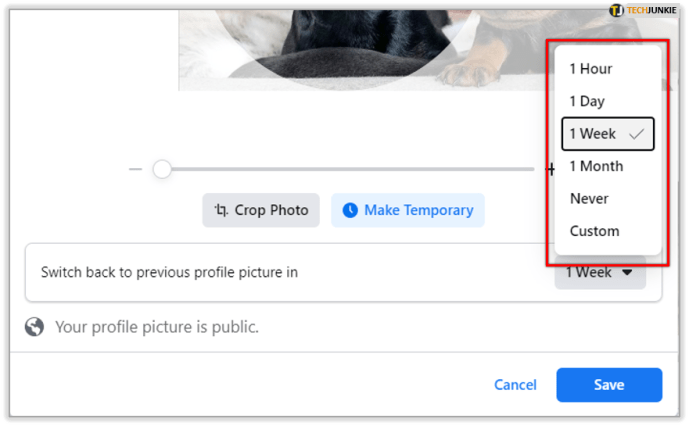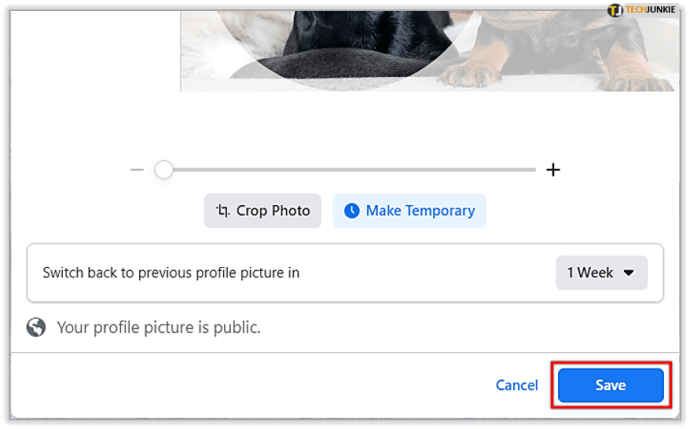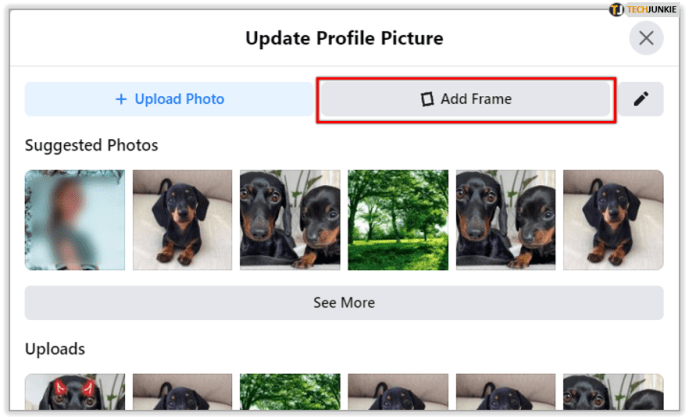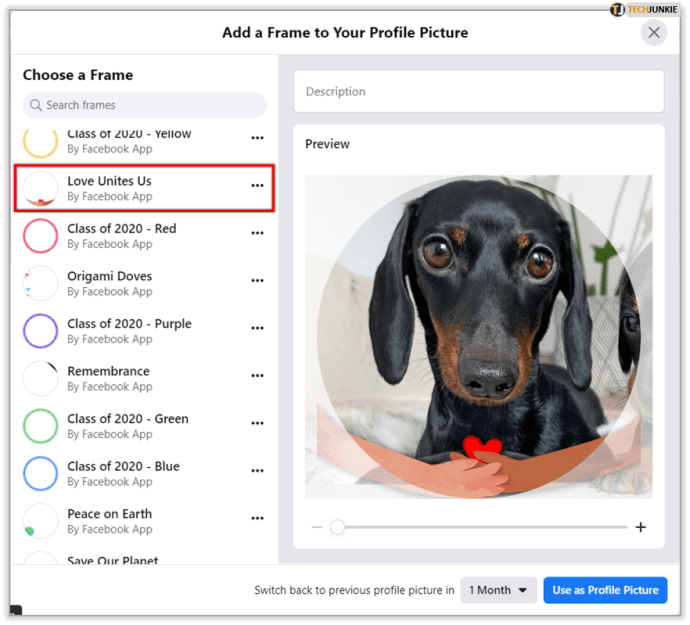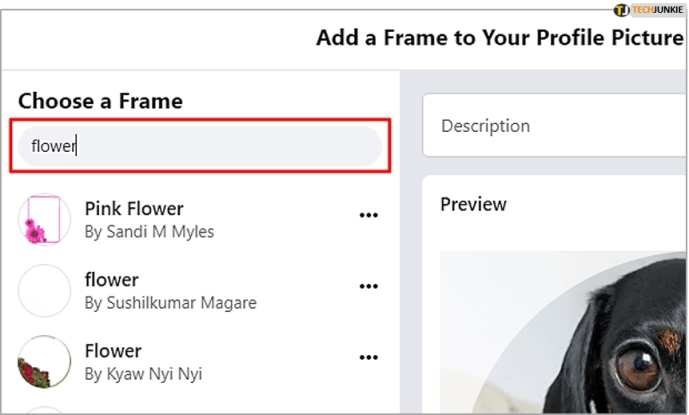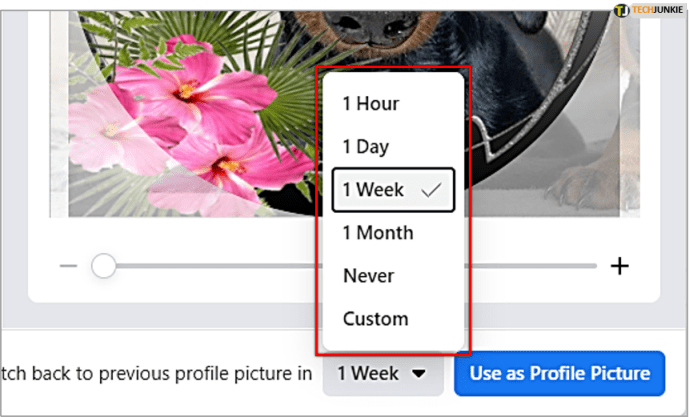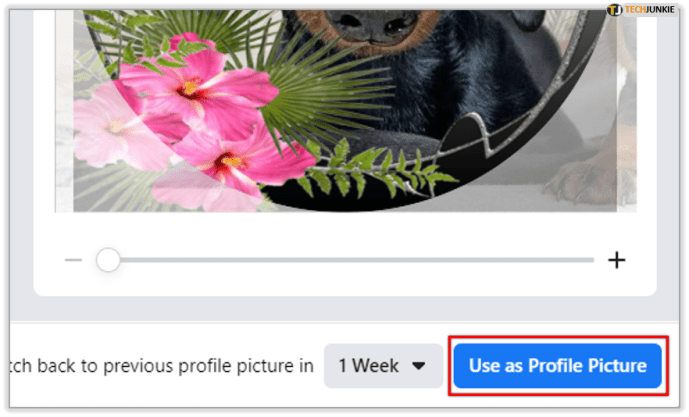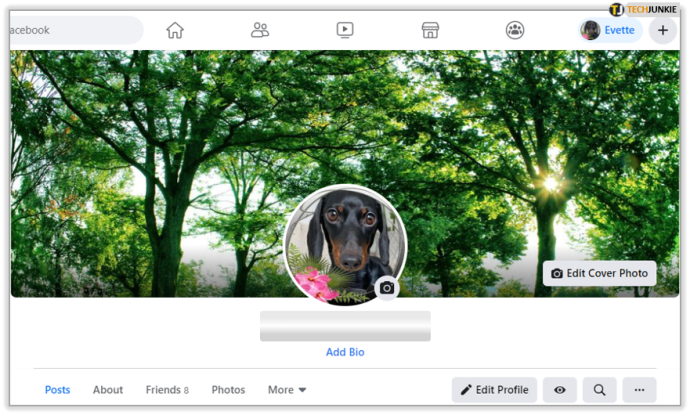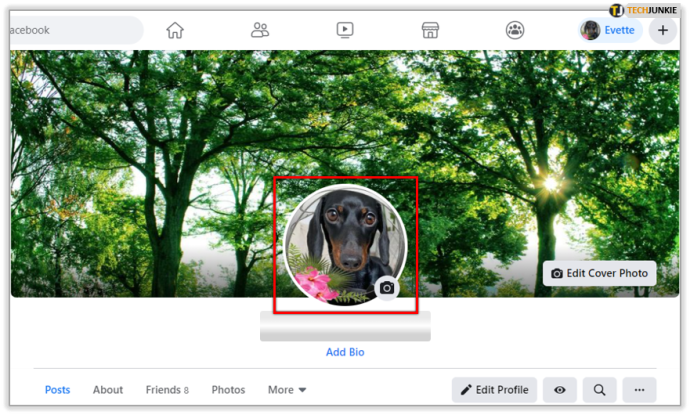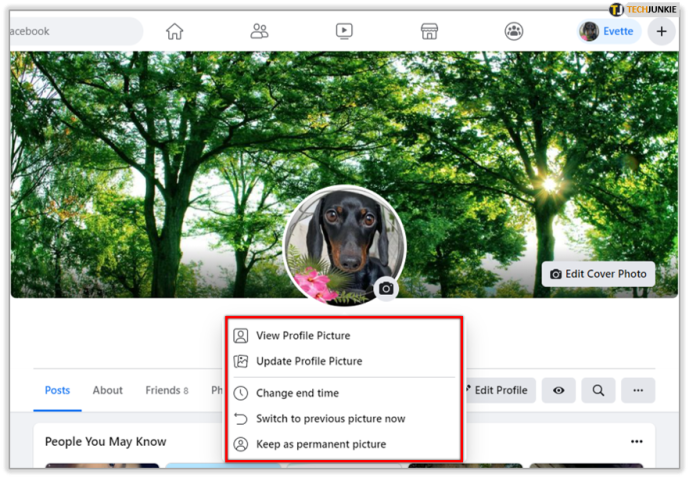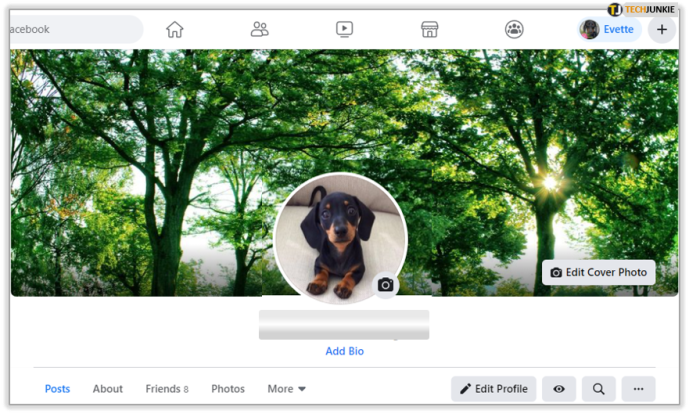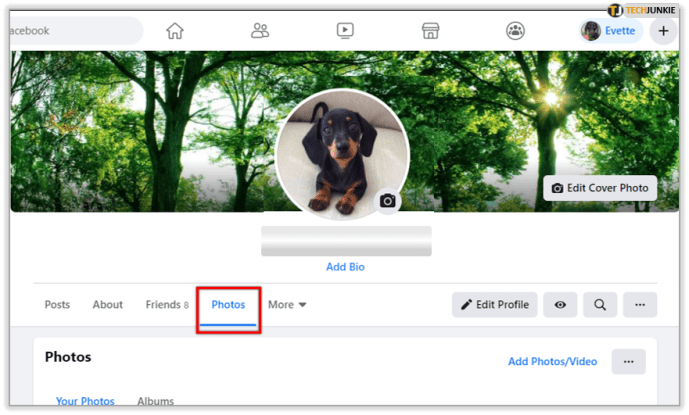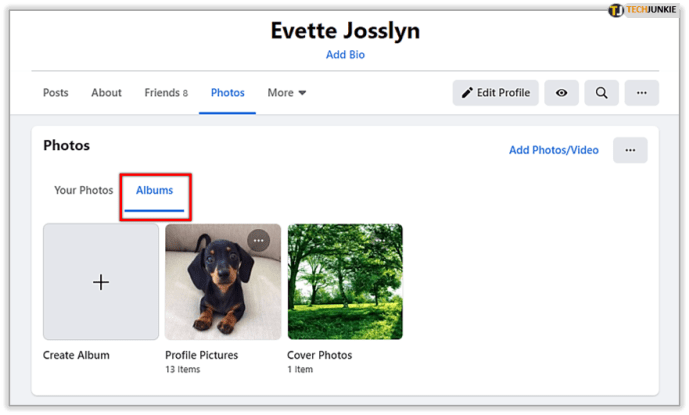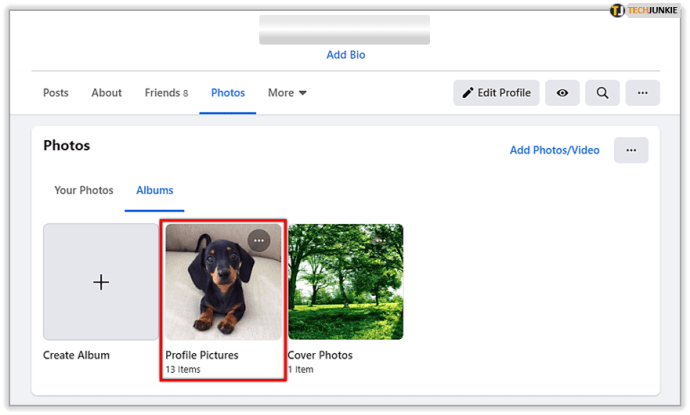Били ли сте някога във Facebook и сте забелязали, че снимките на потребителския профил на приятелите ви са се променили в нещо като оригиналната им снимка, но с дъгов фон? Има функция на Facebook, която позволява на потребителите да настроят временни снимки на профили. Потребителите могат да зададат временна снимка на профила, за да покажат подкрепа за различни каузи или групи или просто да изразят себе си. Идеята е, че потребителите могат да зададат временна снимка, но след определен период от време, картината ще се върне към предишната си снимка на потребителския профил. Това е с цел да се предотврати временното „Св. Денят на Патрик “, който по невнимание се превръща в постоянна снимка на профила на някой, който е забравил да го смени след махмурлука.
Представяме временната рамка за картини на профила
Потребителите могат също да настроят рамки или филтри на временните си снимки, така че когато се появи следващата политическа кауза, можете да бъдете част от нея с едно натискане на бутон. Още веднъж, те са временни. След време рамката или филтърът ще изчезнат и ще си върнете обикновената стара снимка на профила.
Как мога да задам временна снимка или рамка на профила?
Задаването на временна снимка на профила е лесно. Започнете, като преминете през стъпките, които ще следвате, за да зададете обикновена снимка на профила.
- Влезте в профила си във Facebook.
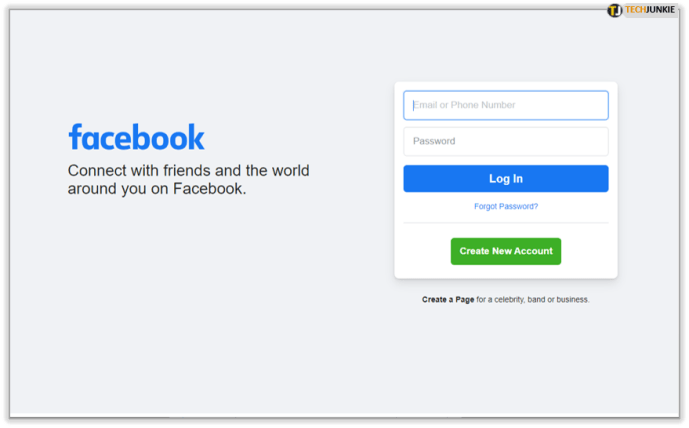
- Изберете вашия профил в горния десен ъгъл на екрана.
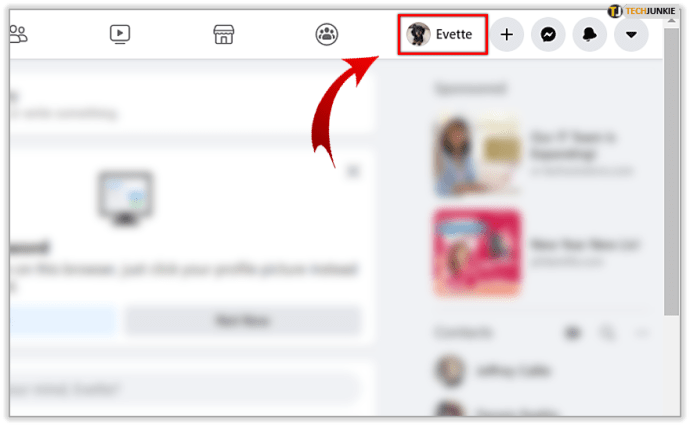
- Кликнете върху иконата на камерата в долния десен ъгъл на вашия профил.

- Направете едно от следните неща, за да изберете нова снимка:
- Изберете от предоставените опции за снимки.
- Щракнете Качи снимка да избирате от снимки, запазени на вашия компютър.
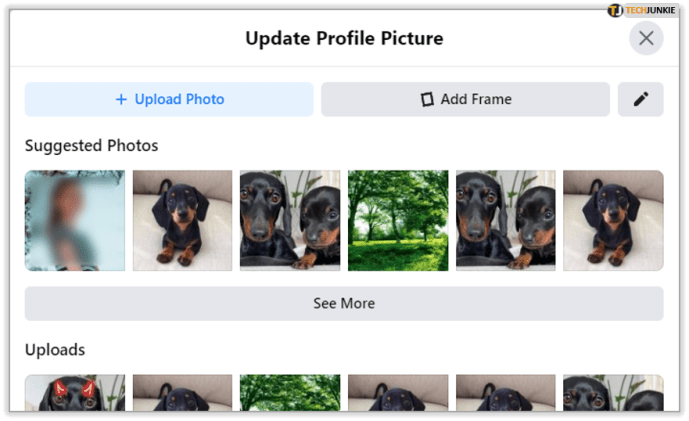
- Щракнете Направете временно.
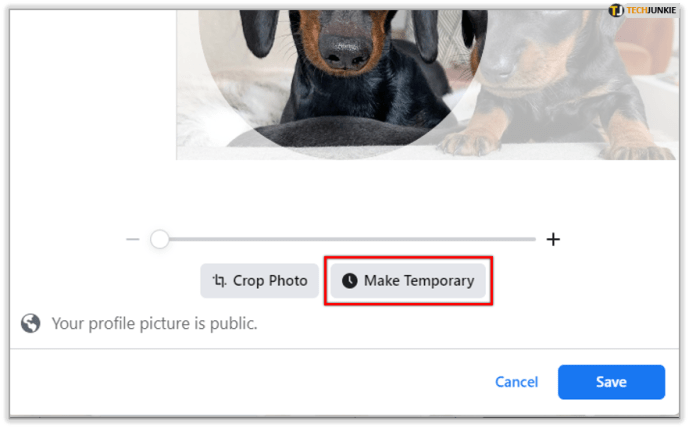
- Изберете продължителността, през която искате картината да е активна.
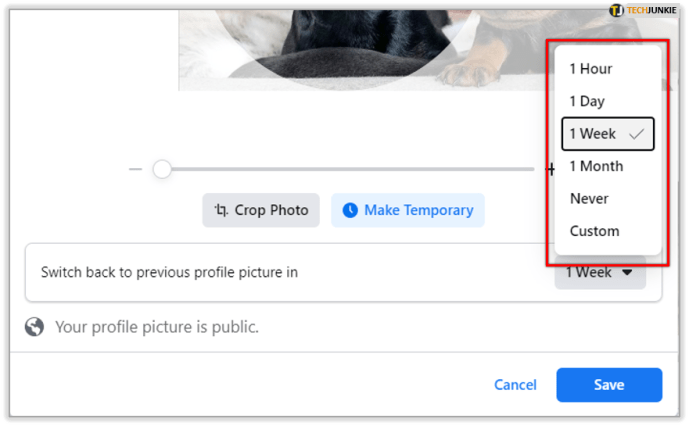
- Щракнете Запазване.
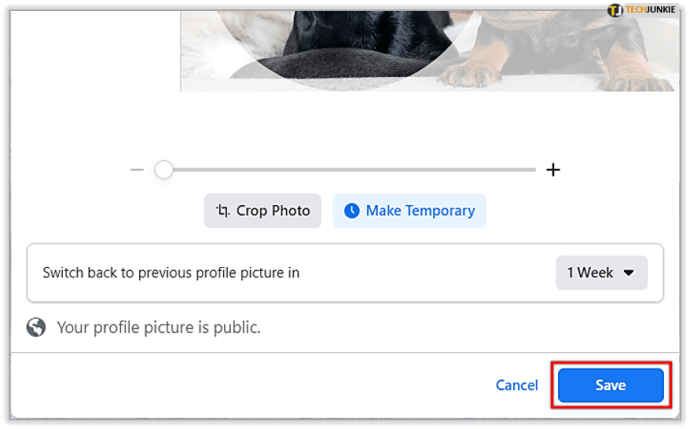
Ако искате да добавите временна рамка към новото си изображение или към съществуващо, следвайте стъпки от 1 до 3 по -горе, за да получите достъп до текущата си снимка на потребителския профил. След това направете следното:
- Щракнете Добавяне на рамка.
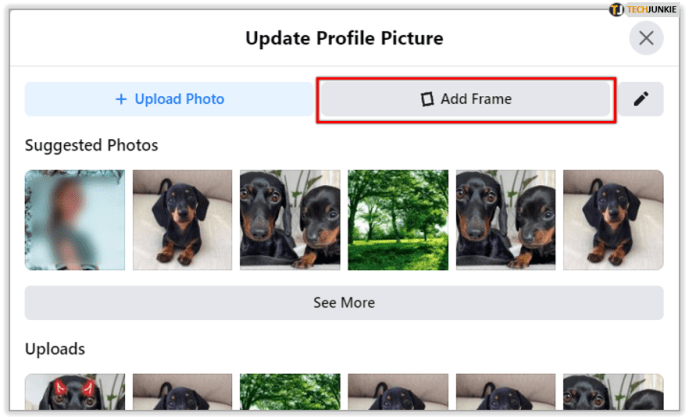
- Превъртете през опциите на рамката отляво. Кликнете върху един, за да го видите.
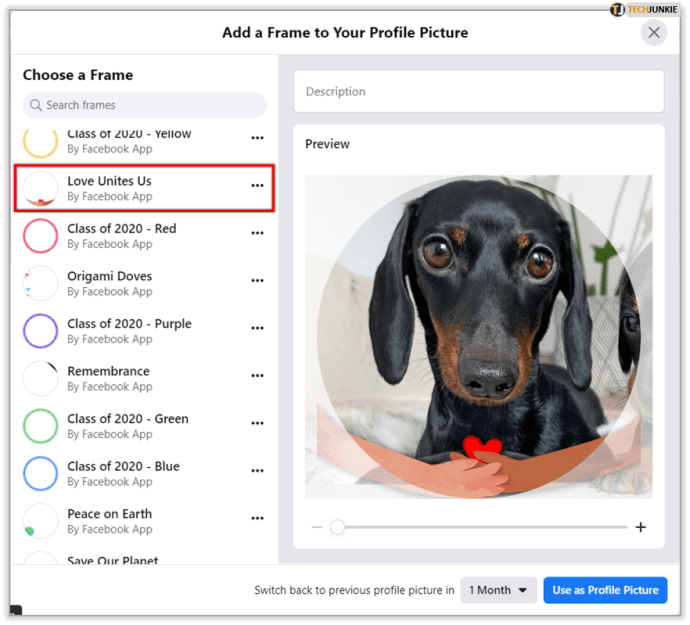
- Ако не виждате нещо, което харесвате, потърсете ключова дума в лентата за търсене над списъка с теми. Ще бъдат разкрити още теми.
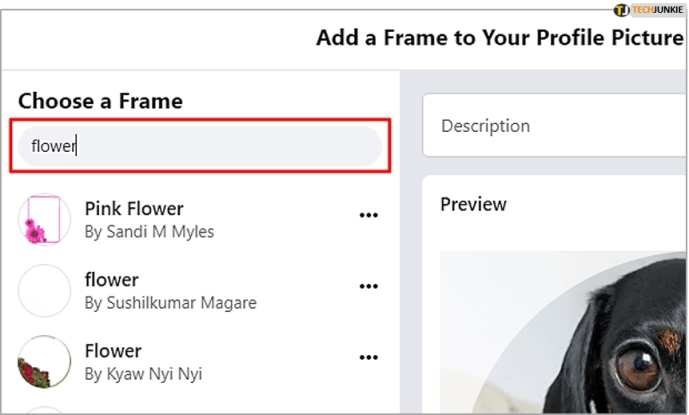
- Когато сте избрали темата, която харесвате, определете колко дълго искате да е активна, като използвате падащото меню под изображението.
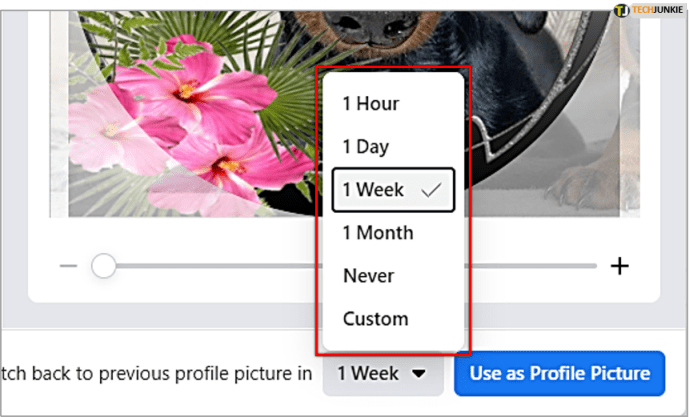
- Щракнете Използвайте като снимка на профила.
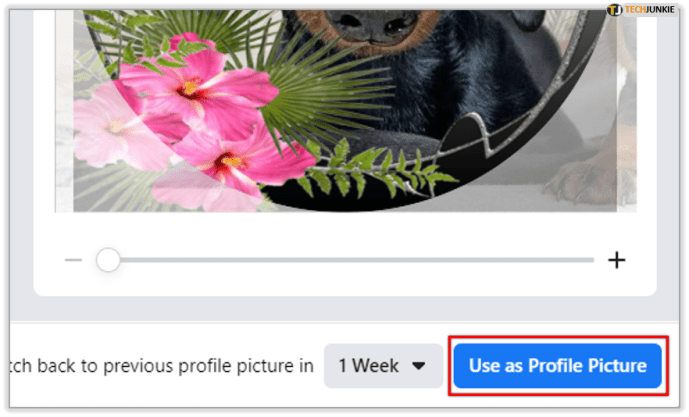
Ами ако искам да го променя преди датата на изтичане?
Ако сте се уморили от временната си снимка на профила, преди да е изтекло времето, не се притеснявайте. Можете лесно да регулирате продължителността на вашата снимка.
- Отидете на страницата на вашия профил.
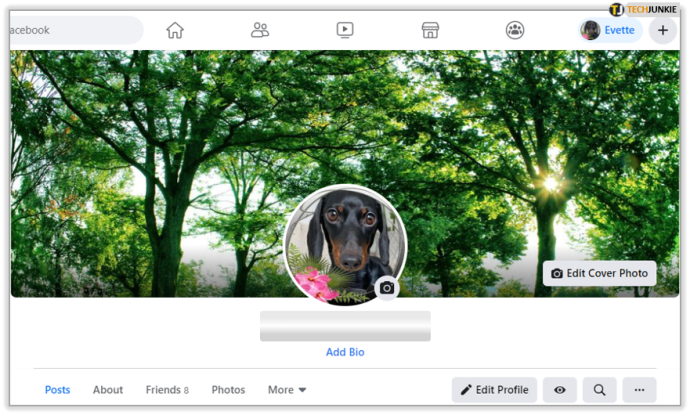
- Кликнете върху снимката на потребителския си профил, сякаш искате да я промените.
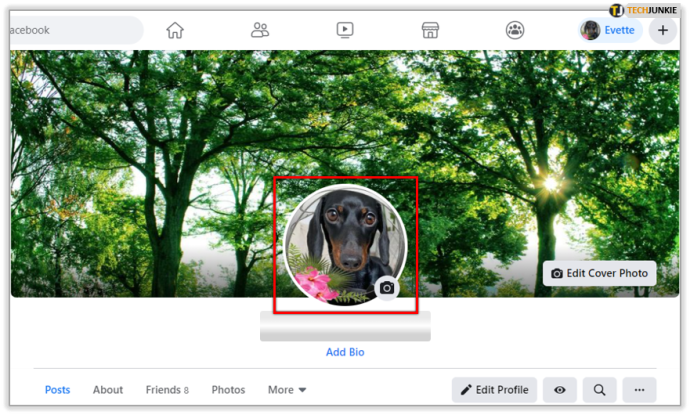
- Изберете от падащото меню дали искате да промените продължителността на времето, да се върнете към старата си снимка сега или да запазите тази снимка като постоянна снимка на потребителския си профил.
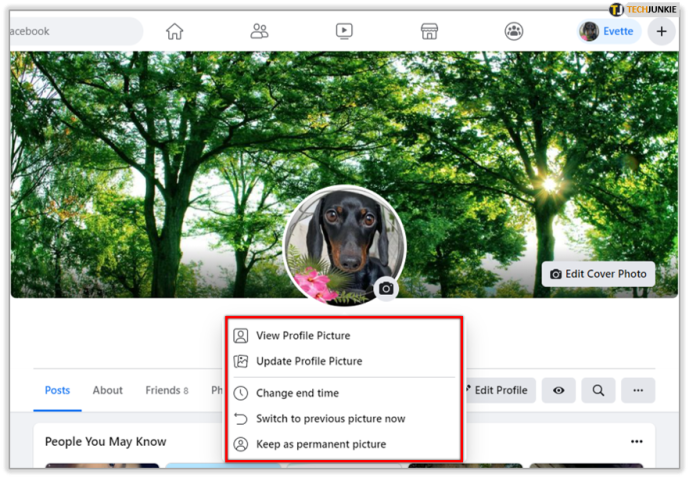
Ами ако искате да го направите постоянен, но закъсняхте и снимката ви вече се е върнала към първоначалното? Няма проблем - потърсете временната снимка във фотоалбума на снимките на профила си.
Достъп до албума със снимки на потребителския ви профил:
- Отидете на страницата на профила.
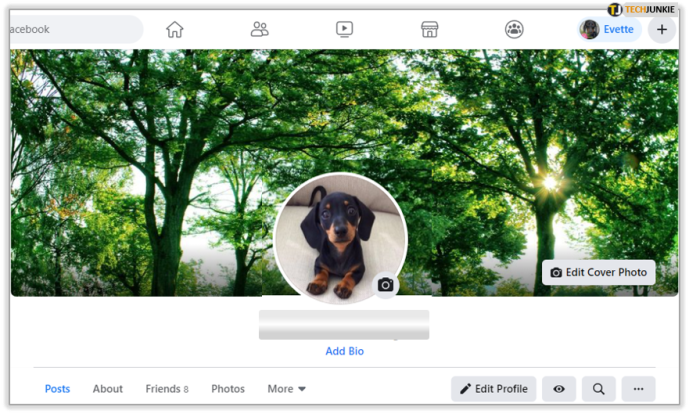
- Щракнете Снимки.
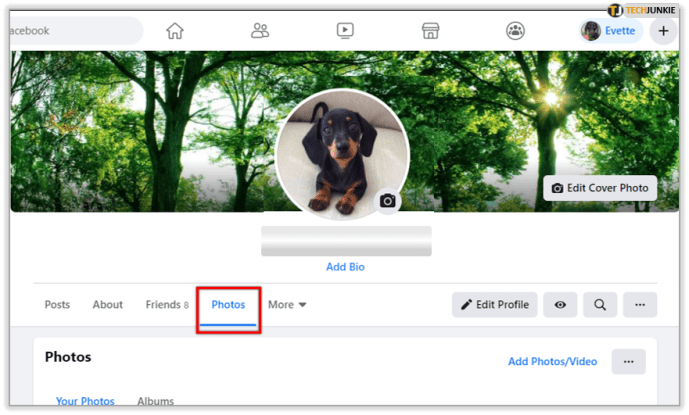
- Щракнете Албуми.
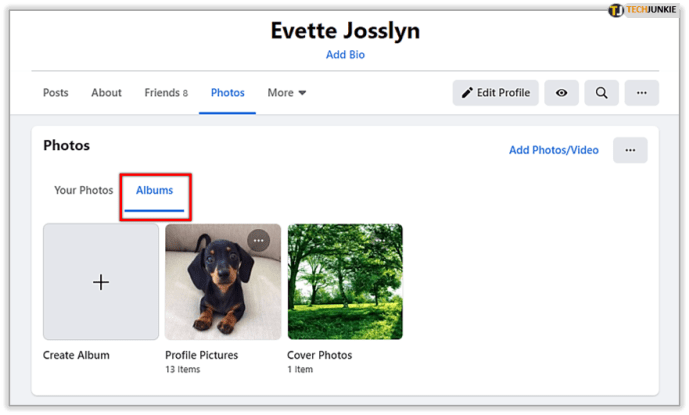
- Превъртете, докато намерите Профилна снимка албум. Вероятно е един от първите налични. Щракнете върху него.
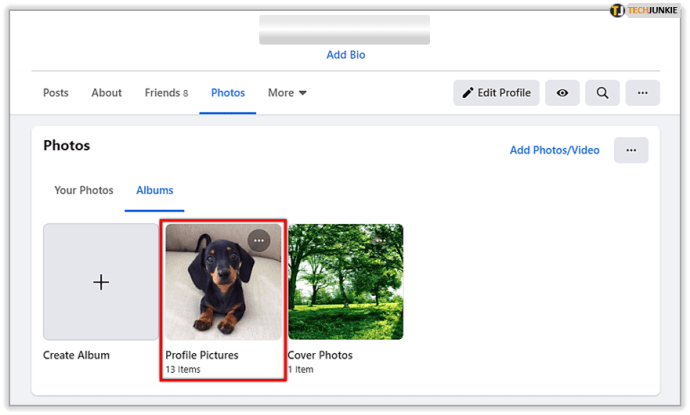
Можете да изберете някоя от снимките в този албум, за да я поставите отново като снимка на вашия профил.
Вече няма да бъдете разсеяният приятел, който винаги оставя празничната си снимка от четвърти юли активна до зимата. Facebook ще ви държи отговорен и ще сваля вашите специални снимки след това. В края на краищата, вие сте заети да създавате повече спомени, които да споделите.